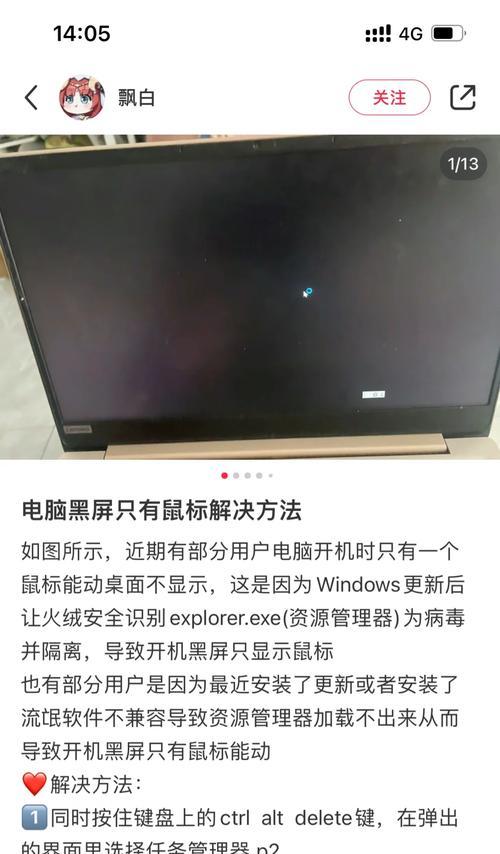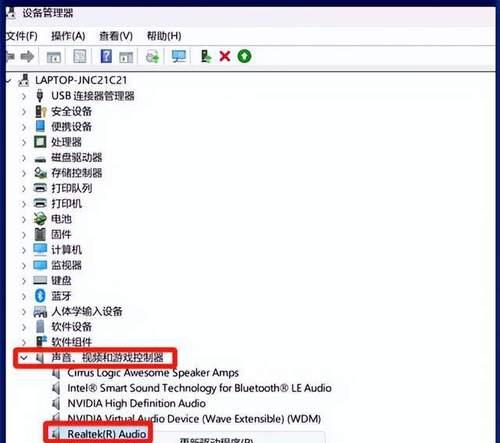当你在享受游戏的刺激体验时,突然屏幕切换导致游戏黑屏,这种情况无疑会打断你的游戏激情。为什么会出现这种情况?又该如何解决?本文将深入探讨电脑切换屏幕时游戏黑屏的原因,并提供一系列修复方法,帮助你快速回归游戏世界。
原因分析:为何电脑切换屏幕时游戏会黑屏?
1.显卡驱动问题
显卡驱动是控制电脑显示输出的关键组件。如果驱动程序不稳定或已过时,它可能导致在切换显示输出时,游戏出现黑屏的现象。
2.游戏设置与显示输出不匹配
有时游戏的分辨率、刷新率或全屏模式设置与电脑当前的显示输出设置不一致,也会引起屏幕切换时的黑屏问题。
3.系统与硬件冲突
操作系统和硬件之间可能存在不兼容的问题。特别是某些游戏可能对特定的硬件配置有特别要求,不满足条件时会导致黑屏。
4.软件冲突
运行在电脑上的其他软件可能与游戏产生冲突,尤其是那些影响显示输出或显卡资源管理的软件。
5.显示器或连接线问题
显示器本身或连接线可能存在故障。如果在切换屏幕时发生接触不良或损坏,也可能导致黑屏。

修复指南:如何解决电脑切换屏幕时的游戏黑屏问题?
1.更新显卡驱动程序
保持显卡驱动更新到最新版本是解决大多数显示问题的关键步骤。
操作步骤:
1.打开设备管理器。
2.找到显卡设备,并展开。
3.右键点击显卡设备选择“更新驱动”。
4.选择自动搜索更新的驱动程序软件。
5.按照提示完成驱动更新。
2.检查游戏设置与系统设置的一致性
确保游戏的图形设置与你的显示输出设置相匹配。
操作步骤:
1.进入游戏设置菜单。
2.调整分辨率、刷新率和全屏/窗口模式。
3.保存设置并退出,测试游戏是否还会黑屏。
3.系统兼容性检查
检查系统是否兼容当前硬件配置,如果需要,调整系统设置或升级硬件。
操作步骤:
1.查看游戏官方推荐的系统配置。
2.进行系统兼容性测试。
3.如果硬件不足,考虑升级相关组件。
4.关闭或排除其他软件冲突
关闭可能与游戏发生冲突的第三方软件,并尝试卸载和重新安装游戏。
操作步骤:
1.关闭所有后台运行的程序。
2.尝试运行游戏,观察是否还会出现黑屏。
3.卸载游戏并重新安装最新版本。
5.检查显示器和连接线
确认显示器是否正常工作,并检查连接线是否有损坏或接触不良。
操作步骤:
1.检查所有连接线是否牢固连接。
2.尝试更换连接线或使用其他显示器进行测试。
3.如果问题依旧,请联系专业维修人员检查显示器。

常见问题解答
Q1:如何知道我的显卡驱动是否需要更新?
A1:你可以通过显卡制造商提供的驱动更新工具检查或手动进入显卡控制面板查看驱动状态。
Q2:如果更新驱动后问题依旧怎么办?
A2:如果更新驱动后问题依旧,可以尝试回退到之前的驱动版本或使用系统还原功能恢复到之前的状态。
Q3:什么是全屏模式,为什么要调整它?
A3:全屏模式是指游戏占满整个屏幕,与窗口模式不同,后者游戏窗口只占据屏幕的一部分。根据你的显示需求调整全屏模式,有助于改善游戏体验和防止黑屏。

实用技巧
定期检查硬件设备,特别是连接线和显示器的健康状况。
维护良好的系统习惯,比如定期清理系统垃圾,关闭不必要的后台程序。
在进行重要更改之前备份系统或相关设置,以便快速恢复。
通过以上分析和解决步骤,你应该能够对电脑切换屏幕时出现的游戏黑屏问题有所了解,并采取适当的措施来修复它。游戏世界等待着你,愿你再也没有黑屏的干扰!